Cómo utilizar Allshare Cast a vuelta de pantalla espejado de Samsung Galaxy
Pantalla espejado en dispositivos Samsung Galaxy se han vuelto bastante comunes hoy. El simple hecho es el S5 o S6 incluso de la galaxia serie de Samsung viene cargada con uno de los procesadores más potentes y codiciados en el presente.

Además de eso, la cámara de 16 megapíxeles y un montón de otras características ver las preocupaciones de salud y fitness. Para las soluciones más eficaces, encontrar algunos increíbles consejos, trucos, instrucciones y tutoriales para obtener el máximo provecho de su teléfono.
¿Por qué ir pantalla espejado en todo?
La razón por qué pantalla espejado de Samsung Galaxy está de moda es porque quiere que la pantalla en su teléfono en grandes pantallas como monitores de TV y computadora. Para activar la pantalla espejado, prueba y conecte un dongle de All Share Cast, Miracast dispositivo, cable de HDMI o HomeSync a la pantalla. Cuando la duplicación de la pantalla, disfrutar de juegos, archivos multimedia y una plétora de otros contenidos en el teléfono con una pantalla más grande y agradable.
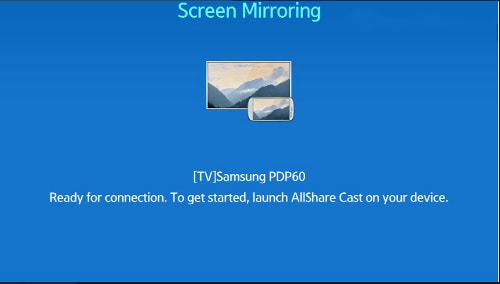
Lo que usted necesita
Depende totalmente el método que desea utilizar. Básicamente, usted necesitará configurar los correspondientes accesorios externos como la siguiente:
All Share Cast Wireless Hub: Esto permitirá reflejar la pantalla de la galaxia directamente a la HDTV.
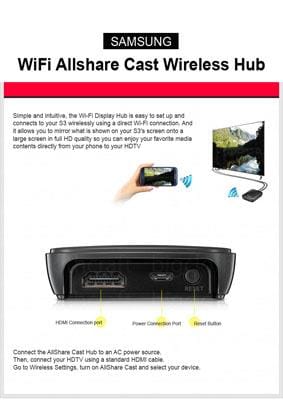
HomeSync: Puede transmitir la pantalla de inicio de tu Samsung Galaxy a la TV con esto. Además, puede almacenar sus archivos multimedia en una nube de inicio de gran capacidad.

Cable HDMI: Para transmisión de datos multimedia de alta definición desde un dispositivo móvil a cualquier pantalla receptora como un HDTV, este cable es indispensable.

Miracast: Esta funciona como un dispositivo de recepción de corrientes desde su teléfono. Al mismo tiempo, puede decodificar guardenlo para el televisor o cualquier otro apoyo pantalla.

Cómo habilitar pantalla espejado de Samsung Galaxy
Siga estos pasos cuidadosamente:
-Ir a "configuración rápida"
-Toque en el icono 'Pantalla espejado' y ponerlo activado.
Sólo después de esto, puede activar la pantalla espejado proceso con AllShare Cast.
Cómo espejo de pantalla de Samsung Galaxy a un televisor usando AllShare Cast
En primer lugar, conectar el AllShare Cast a su TV. Se trata de cómo:
Encender el televisor: Asegúrese de que la televisión está encendida antes de todo lo demás.

Conecte el cargador a la toma de corriente del dispositivo de reparto de AlllShare: algunos modelos tienen una batería integrada o derivar energía de la TV sin ninguna otra fuente de energía externa. Sin embargo, para mantenerse lejos de cualquier problema, compruebe que el cargador está conectado al dispositivo AllShare Cast.

Conectar el televisor al dispositivo AllShare Cast mediante un cable HDMI

En caso de que la entrada no está ajustada correctamente, ajustar para que coincida con el puerto utilizado por el cable HDMI.
En un momento cuando el indicador de estado del dispositivo AllShare Cast parpadea rojo, pulsa el botón ' reset'.
Dispositivo AllShare Cast y la HDTV está conectado ahora.
Ahora, para activar la pantalla espejado de Samsung Galaxy S5
Seleccione el botón 'Home' en la pantalla principal del teléfono
Desde la pantalla de inicio, tire 'panel de configuración rápida' con los dos dedos
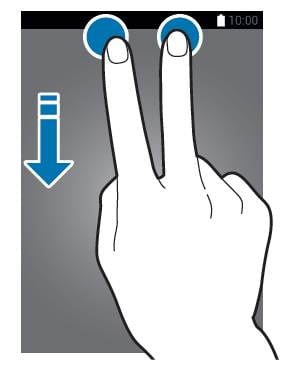
Pulse en el icono 'pantalla espejado' para permitir que el proceso en el Samung Galaxy S5
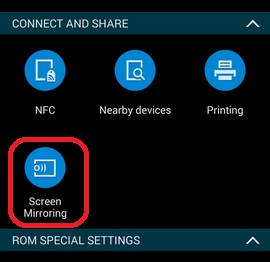
Cuando el teléfono detecta todos los dispositivos cercanos, seleccione nombre del dongle de AllShare Cast e introducir el PIN como muestra la pantalla de TV
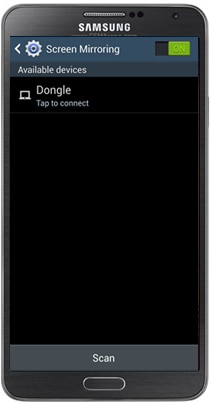
Ahora el reflejo de la pantalla es completa.
Cómo espejo de pantalla de Samsung Galaxy S5 a una Samsung Smart TV
Siga estos procedimientos:
Encender la televisión
Pulsa el botón de 'entrada' o 'fuente' del mando a distancia Samsung SmartTV

Seleccione 'Pantalla espejado' en la pantalla de Smart TV
Ir a 'configuración rápida' pulsando en pantalla espejado
El teléfono hará una lista de todos los dispositivos disponibles que están presentes para pantalla espejado

Seleccione el Samsung Smart TV.
Así, el proceso y se puede llegar a con él. Sin embargo, pueden surgir problemas y usted puede resolver sus dudas una vez que un seguimiento de lo que está sucediendo con los demás y también mantenerse informado en la red.
Recomendamos Wondershare MobileGo a lectores
El simple hecho de Wondershare MobileGo es una verdadera delicia en términos de una caja de herramientas móvil. Para los usuarios de dispositivos Android o iOS, las funciones avanzadas aquí ofrecen soluciones flexibles para aumentar la funcionalidad de los dispositivos. Por lo tanto, es una visita obligada para todos aquellos que todavía no has probado en la gestión eficiente de sus teléfonos.
